Health-sovellus tallentaa niin paljon tietoja sinusta: painosi, aktiivisuutesi, nukkumistapasi. Se on runsaasti tietoa, joka ulottuu useita vuosia. Haluat ehkä viedä kyseiset Apple Health -tiedot iPhonesta ja Apple Watchista säilytystä varten tai käyttää niitä kolmansien osapuolten sovellusten kanssa. Tässä viestissä olemme osoittaneet, miten.
IPhonen Health-sovellus kerää tietoja iOS-laitteistasi, Apple Watchistasi ja kaikista käyttämistäsi terveyspohjaisista lisävarusteista. Kaikki tulee yhteen samaan paikkaan, mikä tekee elämäntapamme kehityksestä heti ilmeisen.
Monet meistä ovat keränneet vuoden arvoisia tietoja Health-sovelluksessa. Se kertoo korvaamattoman tarinan elämästämme. Voit jakaa nämä tiedot kolmansien osapuolten sovellusten kanssa tai varmuuskopioida ne säilytystä varten salatuilla varmuuskopioilla. Voit jopa viedä raakatiedot XML-tiedostona suoraan iPhonen Health-sovelluksesta.
Tarkastellaan kaikkia alla olevia vaihtoehtoja.
Synkronoi ennen aloittamista
Health-sovellus asuu iPhonellasi. Se kerää tietoja kaikista terveyspohjaisista lisävarusteistasi, mukaan lukien Apple Watch, pitääkseen kaikki yhdessä paikassa. Ennen Health-sovelluksen tietojen viemistä, synkronointia tai varmuuskopiointia on varmistettava, että tiedot ovat ajan tasalla viimeisimmän toiminnan kanssa.
 Tarkista, että kellosi on edelleen kytketty iPhoneen. Kuva Applelta.
Tarkista, että kellosi on edelleen kytketty iPhoneen. Kuva Applelta. Kun olet määrittänyt ne alun perin, useimmat lisävarusteet synkronoidaan Health-sovelluksesi kanssa automaattisesti. Tämä pätee erityisesti Apple Watchiin, joka pitää uskomattoman läheisen synkronoinnin iPhonen kanssa. Mutta sinun on varmistettava, että molempiin laitteisiin on kytketty virta, ne on muodostettu pariksi ja että ne ovat toistensa kantaman sisällä.
Ei ole paljon muuta, jolla voit kannustaa laitteitasi synkronoimaan terveystietoja paitsi odottaa. Tarkista toistuvasti iPhonen Health-sovellus, kunnes olet varma, että viimeisimmät harjoituksesi, vaiheesi tai muut aktiviteettisi ovat läsnä.
Synkronoi tiedot Apple Healthista kolmansien osapuolten sovelluksiin
Jos haluat viedä tietoja iPhonen Health-sovelluksestasi kolmannen osapuolen sovellukseen, on yleensä yksinkertaisempi vaihtoehto kuin raakojen XML-tietojen vienti, jonka olemme myös selittäneet alla.
Yleensä useimmissa kolmannen osapuolen sovelluksissa on natiivi kyky synkronoida tietoja iPhonen Health-sovellukseen ja siitä. Sinun tarvitsee vain ottaa ominaisuus käyttöön ja antaa sovellukselle lupa terveystietoihisi.
Joskus sen etsiminen ensin kestää jonkin aikaa sovelluksen asetuksissa. Annetaan esimerkki, jotta tiedät, mistä löydät oikeat asetukset.
Lifesum-ravitsemussovelluksessa voit tuoda aktiivisuustiedot Apple Health -palvelusta saadaksesi tietää kuinka monta polttamasi kaloria verrattuna kulutettuun. Näin teet sen, vaikka muiden sovellusten yksityiskohdat ovat erilaiset:
- Avaa Lifesum iPhonessa.
- Siirry Minä-sivulle ja napauta Asetukset-painiketta.
- Valitse 'Terveystietojen tuonti' -otsikosta Automaattinen seuranta.
- Napauta Aktivoi ja vahvista, että haluat ottaa ominaisuuden käyttöön.
- Terveys-sovellus avautuu, jotta voit valita, mitkä tiedot viedään Lifesumiin.
 Voit valita kolmannen osapuolen sovellusten kanssa synkronoidut tiedot Health-sovelluksesta.
Voit valita kolmannen osapuolen sovellusten kanssa synkronoidut tiedot Health-sovelluksesta. Nyt Apple Health -sovellus vie tietoja Lifesumiin. Jotkut sovellukset synkronoivat vasta tästä päivästä lähtien, mutta toiset - kuten askelmittari-sovellus, Pacer - synkronoi koko asiaankuuluvien terveystietojesi historian.
Kuinka synkronoida Fitbit tai muut yhteensopimattomat sovellukset
Fitbit näyttää olevan ainoa merkittävä terveyspohjainen sovellus, joka ei synkronoi Apple Healthin kanssa, vaikka myös pienempiä yhteensopimattomia sovelluksia on. Ilmeisesti tämä johtuu siitä, että Apple Watch ja Apple Health ovat heidän suorat kilpailijansa, mutta se ei näytä estävän muita yrityksiä.
 Vaikka Fitbit ei toimi Apple Healthin kanssa natiivisti, sen ympärillä on muita tapoja.
Vaikka Fitbit ei toimi Apple Healthin kanssa natiivisti, sen ympärillä on muita tapoja. Siitä huolimatta voit silti synkronoida Fitbit Health-sovelluksen kanssa käyttämällä muita kolmannen osapuolen ohjelmistoja. Vai tuleeko siitä tässä vaiheessa “neljännen osapuolen” ohjelmisto?
Jos yrität viedä terveystietoja toiseen yhteensopimattomaan sovellukseen, neljännen osapuolen ratkaisuja saattaa olla saatavilla. Sinun tulisi etsiä App Storesta ja etsiä joitain foorumeita saadaksesi selville.
Fitbitille on kaksi vaihtoehtoa: Sync Solver tai IFTTT.
Synkronoi Fitbit Health-sovellukseen Sync Solver -sovelluksella
Sync Solver on premium-sovellus, joka toimii välittäjänä Fitbit-sovelluksen ja Apple Health -sovelluksen välillä. Voit ostaa kolme erilaista Sync Solver -sovellusta riippuen siitä, haluatko viedä tietoja Healthista Fitbitiin, Fitbitistä Healthiin vai haluatko viedä tietoja CSV-tiedostona.
Jokainen sovellus maksaa 4,99 dollaria.
Suosittelemme, että luet viimeisimmät Sync Solver -arvostelut ennen ostoksen tekemistä, koska Fitbit-, Sync Solver- tai Health-sovelluksen päivitykset voivat vaikuttaa dramaattisesti sen toimintaan.
 Sync Solver -sovelluksella on useita sovelluksia, joista voit valita tarpeidesi mukaan. Kuva Sync Solverista.
Sync Solver -sovelluksella on useita sovelluksia, joista voit valita tarpeidesi mukaan. Kuva Sync Solverista. Synkronoi Fitbit Health-sovellukseen IFTTT: n avulla
IFTTT (If This Then That) on palvelu, joka auttaa kaikkia sovelluksiamme soittamaan hienosti yhdessä. Se on täysin ilmainen ja voit käyttää sitä moniin hyödyllisiin toimintoihin.
IFTTT käyttää sovelmia, jotka automatisoivat yhden toiminnon, yleensä kahdessa eri sovelluksessa. Voit esimerkiksi käyttää Fitbit- ja iOS Health Sync -sovelluksia saadaksesi Fitbitin ja Health-sovelluksen toimimaan yhdessä.
Etsi IFTTT-verkkosivustolta tai -sovelluksesta uusimmat ja parhaat appletit kaikelle, mitä haluat tehdä laitteillasi.
 IFTTT: llä on jo joukko Fitbitiin liittyviä sovelmia. Kuva IFTTT: ltä.
IFTTT: llä on jo joukko Fitbitiin liittyviä sovelmia. Kuva IFTTT: ltä. Suojaa Apple Health -tietosi salatulla varmuuskopiolla
 IOS 11: n jälkeen terveystietosi sisältyvät salattuihin varmuuskopioihin.
IOS 11: n jälkeen terveystietosi sisältyvät salattuihin varmuuskopioihin. Monilla meistä on kuukausien tai jopa vuosien arvoisia tietoja iPhonen Terveys-sovelluksessa. Siellä on arvokasta ja korvaamatonta tietoa ruumiistamme; emme halua menettää sitä.
Aluksi Apple ei sallinut sinun viedä tai varmuuskopioida terveystietoja. Mutta he peruuttivat päätöksen vuonna 2017 julkaisemalla iOS 11, joka mahdollisti salatut varmuuskopiot ja iCloud-synkronoinnin.
Jos et halua luoda salattua varmuuskopiota iPhonen terveystiedoista, napsauta tätä saadaksesi lisätietoja niiden viemisestä XML-tiedostona.
Vaihtoehto 1. Synkronoi terveystietosi iCloudiin
Suurin osa meistä synkronoi Apple Health -tietoja iCloudiin. Se tarkoittaa, että se on salattu ja turvallinen. Jos kadotat laitteesi, päivität uuteen tai poistat ohjelmiston, terveystietosi eivät muutu iCloudin palvelimilla.
Terveystietojesi synkronointi iCloudiin on yhtä hyvä kuin varmuuskopiointi. Itse asiassa, jos käytät iCloudia terveystietojesi synkronointiin, sitä ei enää sisälly iCloud-varmuuskopioihisi, jotta vältetään samojen tietojen kaksinkertaistaminen.
Kuinka synkronoin terveystietoja iPhonesta iCloudiin?
- Valitse iPhonessa Asetukset> [Nimesi]> iCloud. Jos et näe nimeäsi, napauta Asetusten yläosassa olevaa Kirjaudu sisään iCloudiin -kohtaa ja kirjoita Apple ID -tietosi.
- Etsi 'Health' iCloud-palvelujen luettelosta ja napauta painiketta kytkeäksesi sen päälle.
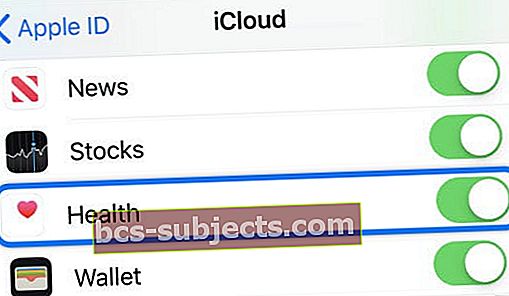 Kytke Health-painike päälle iCloud-asetuksissa synkronoidaksesi tietoja pilveen.
Kytke Health-painike päälle iCloud-asetuksissa synkronoidaksesi tietoja pilveen.
Vaihtoehto 2. Tee salattu varmuuskopio terveystiedoistasi
Jos et halua synkronoida terveystietojasi iCloudin kanssa, voit silti suojata niitä tekemällä säännöllisiä salattuja varmuuskopioita. Voit tehdä tämän varmuuskopioimalla iCloudin tai luomalla salatun varmuuskopion tietokoneellesi.
Salattu varmuuskopio on suojattu salasanallasi. ICloudissa se on Apple ID -salasanasi, mutta tietokoneella luot uuden salaussalasanan jokaiselle varmuuskopiolle. On tärkeää, että et menetä salasanaa, muuten terveystietojasi ei ole mahdollista palauttaa.
Kuinka voin tehdä salatun varmuuskopion terveystiedoistani iCloudiin?
- iCloud varmuuskopioi terveystietosi vain, jos sitä ei jo synkronoida iCloudiin.
- Valitse iPhonessa Asetukset> [Nimesi]> iCloud.
- Vieritä alaspäin ja napauta iCloud-varmuuskopiointi.
- Napauta Varmuuskopioi nyt.
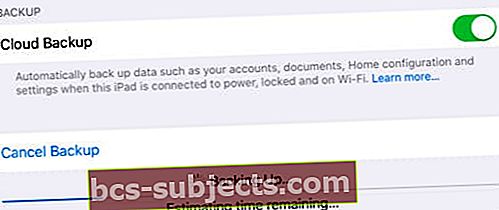 Terveystiedot sisältyvät iCloud-varmuuskopioon, jos niitä ei ole jo synkronoitu pilveen.
Terveystiedot sisältyvät iCloud-varmuuskopioon, jos niitä ei ole jo synkronoitu pilveen.
Kuinka voin tehdä salatun varmuuskopion terveystiedoistani tietokoneelle?
- Liitä iPhone tietokoneeseen sen mukana toimitetulla latauskaapelilla.
- Jos tietokoneessasi on macOS Catalina tai uudempi: Avaa Finder ja valitse iPhone sivupalkista Sijainnit-kohdasta.
- Jos tietokoneessasi on Windows, macOS Mojave tai vanhempi: Avaa iTunes ja valitse iPhone iTunesin vasemmassa yläkulmassa.
- Siirry Yleiset- tai Yhteenveto-sivulle ja etsi Varmuuskopiot-osio.
- Valitse ruutu Salaa paikallinen varmuuskopio.
- Valitse pyydettäessä muistettava salasana salatulle varmuuskopiolle.
- Valitse Varmuuskopioi nyt.
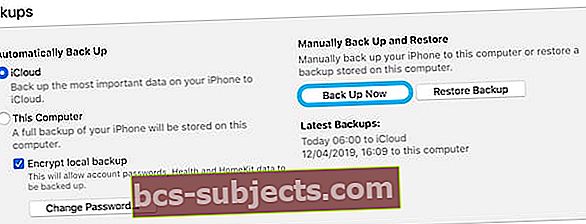 Varmista, että valitset ”Salaa paikalliset varmuuskopiot” -valintaruudun, jotta suojaat terveystietosi, ja napsauta sitten Varmuuskopioi nyt.
Varmista, että valitset ”Salaa paikalliset varmuuskopiot” -valintaruudun, jotta suojaat terveystietosi, ja napsauta sitten Varmuuskopioi nyt.
Vie terveelliset terveystiedot iPhonesta ja Apple Watchista
Terveystietojen vieminen iPhonesta ja Apple Watchista on erittäin helppoa, mutta sitä ei aina suositella. Viemäsi tiedot ovat salaamattomia ja suojaamattomia, joten kuka tahansa voi lukea niitä ja saada tietoja henkilökohtaisesta terveydestäsi.
Lisäksi, raakatiedostojen asiantuntemuksestasi riippuen, et välttämättä löydä tiedostomuodosta mitään hyötyä sinulle. Health-sovellus vie tietosi XML-tiedostona, joka on yleinen ohjelmointimuoto tietojoukoille. On mahdollista jäsentää rivit ja lukea se itse, mutta se ei ole kovin helppoa.
Kuinka voin viedä tietoja Health-sovelluksesta iPhonellani?
- Avaa iPhonessa Terveys-sovellus.
- Napauta tilikuvaketta oikeassa yläkulmassa.
- Valitse sivun alaosasta Vie terveystiedot.
- Vahvista, että haluat viedä terveystietosi.
- Odota, että Health valmistelee tiedoston.
- Valitse, miten haluat viedyn datan jakaa: pudota se, lähetä se viestien tai muiden sovellusten kautta tai tallenna se laitteellesi Tiedostot-sovelluksella.
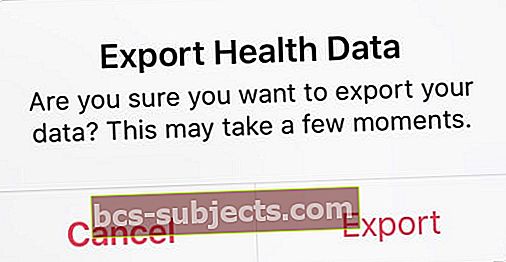 Riippuen siitä, kuinka paljon tietoja on, kaiken vieminen voi viedä jonkin aikaa.
Riippuen siitä, kuinka paljon tietoja on, kaiken vieminen voi viedä jonkin aikaa.
Nyt tiedät kaiken, mitä sinun on tiedettävä iPhonen ja Apple Watchin terveystietojen viennistä, synkronoinnista ja varmuuskopioinnista. Voit tuoda XML-tiedoston kolmannen osapuolen ohjelmiin, synkronoida tietoja uusiin sovelluksiin tai nukkua rauhallisesti tietäen, että unesi seuranta on varmuuskopioitu.
Kerro meille kokemuksistasi Applen Health-sovelluksesta alla olevissa kommenteissa! Mitkä ovat suosikkisi tai vähiten suosikki piirteesi? Ja mihin terveyden osa-alueisiin keskityt eniten?

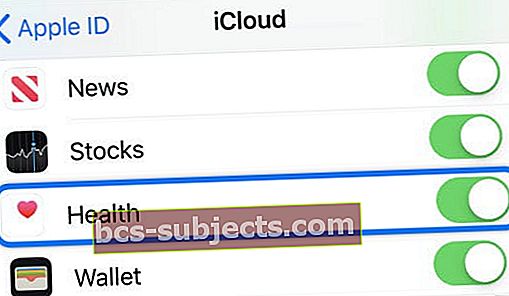 Kytke Health-painike päälle iCloud-asetuksissa synkronoidaksesi tietoja pilveen.
Kytke Health-painike päälle iCloud-asetuksissa synkronoidaksesi tietoja pilveen.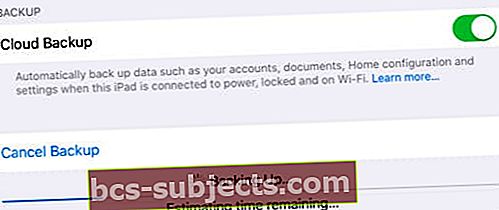 Terveystiedot sisältyvät iCloud-varmuuskopioon, jos niitä ei ole jo synkronoitu pilveen.
Terveystiedot sisältyvät iCloud-varmuuskopioon, jos niitä ei ole jo synkronoitu pilveen.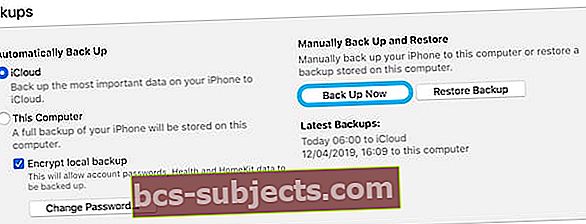 Varmista, että valitset ”Salaa paikalliset varmuuskopiot” -valintaruudun, jotta suojaat terveystietosi, ja napsauta sitten Varmuuskopioi nyt.
Varmista, että valitset ”Salaa paikalliset varmuuskopiot” -valintaruudun, jotta suojaat terveystietosi, ja napsauta sitten Varmuuskopioi nyt.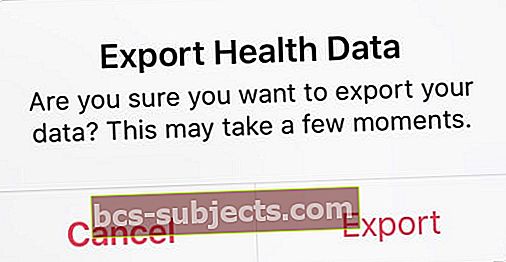 Riippuen siitä, kuinka paljon tietoja on, kaiken vieminen voi viedä jonkin aikaa.
Riippuen siitä, kuinka paljon tietoja on, kaiken vieminen voi viedä jonkin aikaa.
